Obsah článku:
- 1 Příčina chyby s kódem 80070002
- 2 Jak opravit chybu hostitele Windows Script
- 3 Neúspěšné vyhledávání hostitele Windows Script pro zadaný soubor
Příčina chyby s kódem 80070002
Ve velké většině případů jsou příčiny chyby s kód 80070002, pokud nelze najít hostitele skriptů Windows zadaný soubor není zcela správným antivirem Software. Při dalším prověřování zjistila hrozbu, odstranila ji, případ však nedokončil.
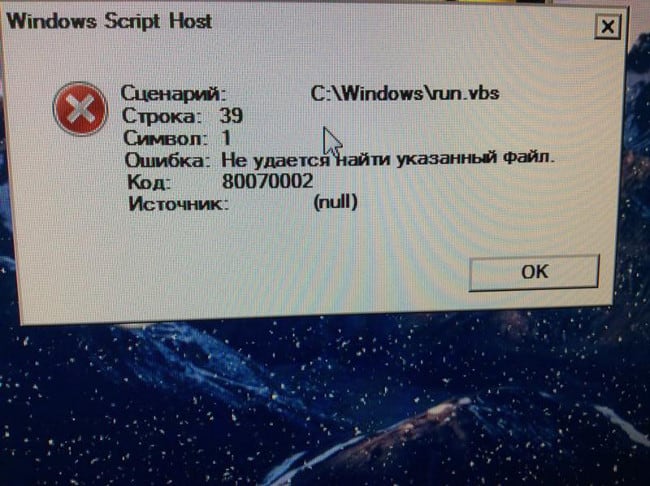
Kód chyby 80070002
Obavy z odpovídající chyby však nestojí za to. Její eliminace bude trvat pouze 5-10 minut, pokud ovšem samozřejmě v pořadí a přesně se držte pokynů. Také jsem popsal Life hack k vyřešení podobné chyby SYSTEM_SERVICE_EXCEPTION.
Jak opravit chybu hostitele skriptu Windows
Opravu chyby Widows Script Host nelze nalézt zadaný soubor “musíte nástroj nejprve nějak spouštět což bude oprava operačního systému. To následuje otevřete správce úloh, který se provádí následujícím způsobem:
- Provádění klávesových zkratek CTRL + ALT + DEL;
- Klikněte na položku „Správce úloh“.
- Nyní musíte kliknout na “Soubor” v místní nabídce a vyberte “Nový úkol”. Otevře se malé okno s textem pole, do kterého musíte zadat explorer.exe a stiskněte klávesu Vstoupit Po dokončení této akce se pracovník spustí stůl.
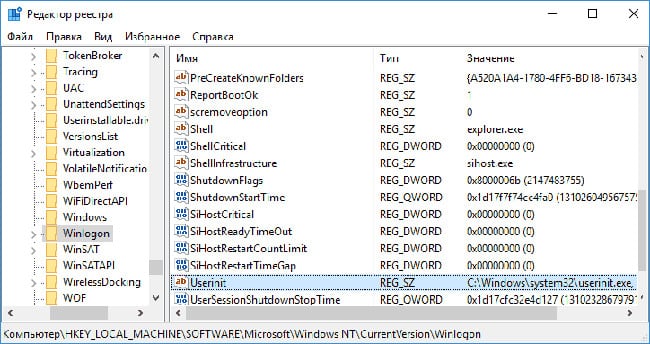
Winlogon v registru Windows
Dalším krokem je provedení klávesové zkratky Win + R a zadání regedit do textového pole v okně, které se otevře, a poté stiskněte klávesu Enter. Po Za chvíli se otevře editor registru, ve kterém:
- Je třeba jít po cestě “HKEY_LOCAL_MACHINE / SOFTWARE / Microsoft / Windows NT / CurrentVesion / Winlogon;
- Jakmile je na správném místě, zobrazí se pravá strana obrazovky seznam požadovaných klíčů a hodnot – budete muset vybrat (dvojnásobek) click) Shell;
- V okně, které se otevře, zadejte do pole „hodnota“ explorer.exe.
- Budete také muset zkontrolovat hodnotu Userinit – mělo by to být “C: \ Windows \ system32 \ userinit.exe” – pokud tomu tak není, pak ano by měla být změněna na označené.
Pokud je systém x64 (a je to s největší pravděpodobností), pak stále potřebujete viz hodnoty Userinit a Shell v sekci “HKEY_LOCAL_MACHINE / SOFTWARE / Wow6432Poznámka / Microsoft / Windows NT / CurrentVersion / Winlogon – pokud se hodnoty liší od výše a podle potřeby je opravte.
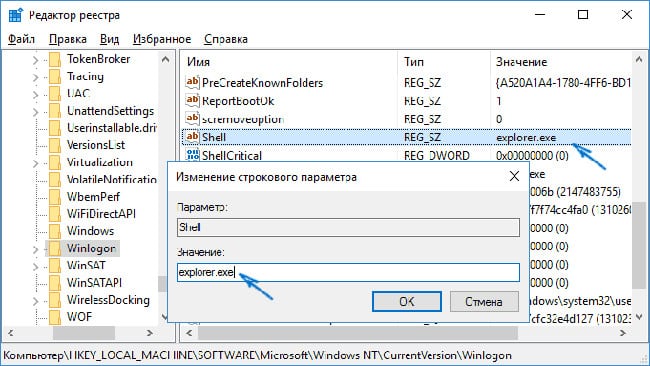
Změna hodnot v registru Windows
Po dokončení těchto kroků, když se počítač spustí, pracovník tabulka bude načtena bez dalších manipulací.
Nyní se musíte zbavit zbytků Run.VBS. Postupujte takto:
- Musíte vybrat kořenový klíč registru a poté v kontextu menu “Upravit” klikněte na položku “Hledat”;
- Otevře se okno, ve kterém budete muset zadat run.vbs a poté klikněte na tlačítko “Najít další”;
- Pokud byly na pravé straně obrazovky nalezeny nějaké hodnoty, pak budete muset provést RMB pro každou z nich a kliknout na “Smazat” (a, samozřejmě potvrďte akci);
- Poté znovu klikněte na “Najít další” a opakujte popsaný postup postup.
Neúspěšné hledání hostitele Windows Script pro zadaný soubor
Nyní při načítání počítače chyba „Windows Script Host není nelze najít zadaný soubor “nedojde, na ploše se spustí normálně a samotný systém bude normálně pokračovat do práce.
